Функциональное тестирование
Важно!
31 мая 2024 г. тестовая база для Microsoft 365 будет переведена в режим окончания срока действия (EOL). Мы стремимся тесно сотрудничать с каждым клиентом, чтобы обеспечить поддержку и руководство, чтобы сделать переход как можно более плавным. Если у вас есть вопросы, проблемы или требуется помощь, отправьте запрос на поддержку.
Издатель программного обеспечения теперь может выполнять пользовательские функциональные тесты с помощью выбранной платформы тестирования с помощью самостоятельной тестовой базы microsoft 365.
Когда мы изначально запускали службу, мы предложили готовые тесты, которые являются предварительно определенным набором тестов на основе стандартизированных сценариев. Однако не удалось достичь полного охвата тестированием для многих независимых поставщиков программного обеспечения (ISV).
Таким образом, в ответ на ваши отзывы мы предоставляем нашим независимым поставщикам программного обеспечения возможность отправлять автоматизированные функциональные тесты.
Чтобы использовать эту функцию, выполните следующие действия.
- Отправьте файлы (двоичные файлы, зависимости и скрипты) в виде одного пакета .zip.
- Выберите, нужно ли перезагружать тестовый Виртуальные машины (виртуальные машины) в различных точках выполнения.
- Управление доступными параметрами для скриптов.
- Выберите, когда следует применить обновление Windows к виртуальной машине во время выполнения.
Ниже приведены подробные описания описанных выше шагов.
Отправка пакета функционального теста
Чтобы приступить к работе, перейдите на страницу Отправка, выберите Отправить новое приложение в каталоге приложений в меню навигации слева на портале Test Base for M365 в Azure. Оттуда:
Вкладка 1. Введите основные сведения. Укажите имя и версию приложения. В параметре Тип теста выберите Functional tests.
Примечание.
Скрипты в пакетах имеют ограничение времени выполнения в 60 минут. Истекает время ожидания выполнения скриптов через 60 минут.
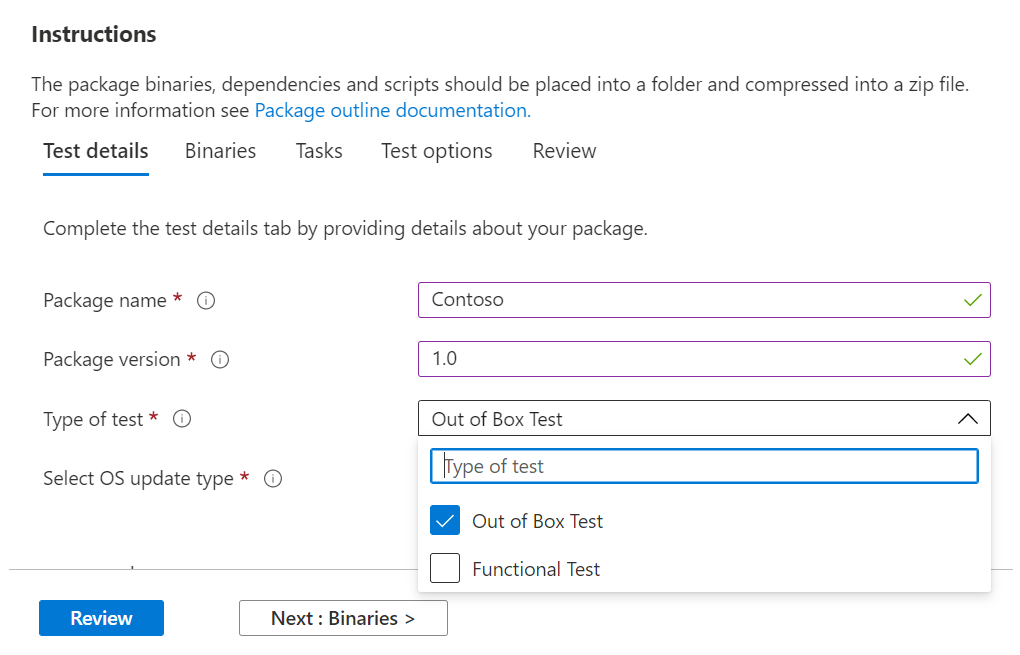
Вкладка 2. Отправка компонентов пакета путем отправки ZIP-файла со всем тестом (двоичные файлы, зависимости, скрипты и т. д.).
Дополнительные сведения см. в aka.ms/usl-package-outline. (Примечание. Как встроенные тестовые скрипты, так и содержимое функционального теста должны быть помещены в один ZIP-файл. В настоящее время размер файла ограничен 2 ГБ.
Вкладка 3. Настройка задач "Встроенные" и "Функциональные тесты". Здесь выберите пути к скриптам PowerShell, которые устанавливают, запускают, закрывают и удаляют приложение (для "По умолчанию") и пути ко всем пользовательским сценариям для выполнения функционального теста. (Примечание. Скрипт для удаления приложения является необязательным.
В настоящее время можно отправить от 1 до 8 скриптов для функциональных тестов. (Прокомментируйте эту запись, если вам нужны дополнительные скрипты!)
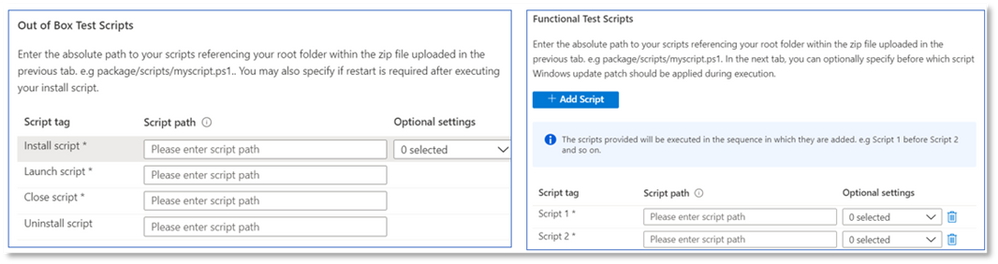
(Необязательно) После установки можно настроить перезапуск. Некоторые приложения требуют перезапуска после установки.
Выберите Reboot After Execution для конкретного скрипта на вкладке Задачи, если вы хотите, чтобы перезапуск был выполнен после выполнения этого скрипта.
Вкладка 4. Выберите, когда будет установлено обновление Windows. Приложение клиентский компонент Центра обновления Windows исправление выполняется перед любым выбранным сценарием. Рекомендуется установить обновление Windows после установки приложения, чтобы точно имитировать реальные сценарии использования приложения.

Вкладка 5. Просмотр и создание пакета. Выполнив описанные выше действия, выберите Create , чтобы завершить процесс отправки.
После создания пакета можно проверка состояние проверки пакета.
Мы запускаем начальный тест для установки, запуска, закрытия и удаления приложения. Это позволяет нам убедиться, что ваш пакет может установиться в нашей службе без ошибок.
Процесс проверки может занять до 24 часов. После завершения проверки вы увидите состояние в Manage packages меню, которое будет одной из двух записей:
- Проверка выполнена успешно. Пакет автоматически проверяется на наличие предварительных обновлений Windows для выбранных сборок ОС. или
- Сбой проверки. Необходимо выяснить причины сбоя, устранить проблему и повторно загрузить пакет.
Вы также получите уведомление о любом из результатов с помощью значка уведомления в портал Azure.